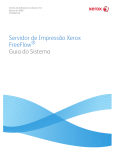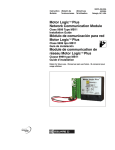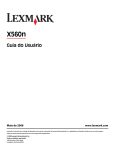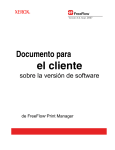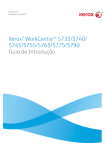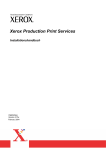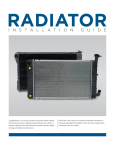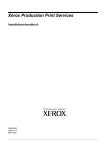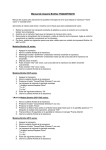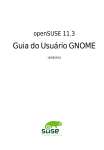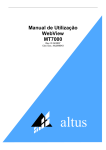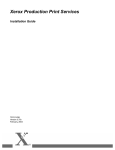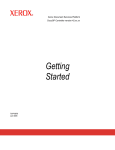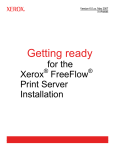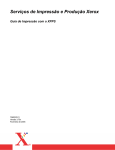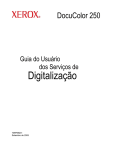Download Customer Letter
Transcript
Prezado cliente: Este kit contém o software dos Serviços de Impressão e Produção Xerox versão 3.7 com suporte para os seguintes produtos de impressão: Publicadoras de Produção DocuTech 6100, 6115, 6135, 6155 e 6180 DocuTech 135 com Servidor de Rede 1.40 ou Servidor da Série NS Plus Impressoras DocuPrint 4050, 4090, 4850, 4890 e 92CNPS Impressoras DocuPrint 96, 4635, 100, 115, 135, 155 e 180 NPS/IPS Impressoras DocuPrint 100, 115, 135, 155 e 180 EPS Publicadoras DocuTech 65/75/90 e Impressoras DocuPrint 65/75/90 EPS Impressoras DocuPrint 350, 500, 700, 1000, 900 Plus e 1300 Plus Imprensas Digitais DocuColor 2045, 2060 e 6060 Imprensa de Produção Digital DocuColor iGen3 O software da versão 3.7 do XPPS é compatível com os seguintes sistemas operacionais: Windows 95, 98, ME, NT 4.0, 2000, e XP. Macintosh OS 8.6 ou superior, OS 9 e OS X versão 10.1 (ou superior) no Modo Clássico somente para o PlugIn Tíquete de Trabalho Xerox e XDS. Macintosh OS X versão 10.1 (ou superior) no Modo Nativo somente para XDS Plus, a ferramenta de Atualização de Tíquete de Trabalho, XDS Command Line Client, e a ferramenta de Registro de Impressora XDS. Solaris 2.8 e superior, compatível com XDS Plus, a ferramenta de Atualização de Tíquete de Trabalho, XDS Command Line Client, e a ferramenta de Registro de Impressora XDS. Red Hat Linux, versão 7.3, compatível com XDS Plus, a ferramenta de Atualização de Tíquete de Trabalho, XDS Command Line Client, e a ferramenta de Registro de Impressora XDS. Instruções de instalação do software XDS Plus no Linux foram não intencionalmente omitidas no Guia de Instalação e são incluídas no final desta carta. Este software fornece o seguinte para todas as impressoras compatíveis: Software Xerox Document Submission, XDS, e drivers para Windows 2000/XP, versão 3.7. Software XDS e drivers para Windows 95/98/ME/NT 4.0, versão 3.6. Software XDS e drivers para Macintosh OS 8.6+, OS 9 e OS X, versão 3.6. Software XDS Plus para Solaris 2.8, versão 3.7 e Red Hat Linux versão 7.3 708P87268 Abril de 2003 XPPS 3.7 1 Este software fornece o seguinte: XDS Plus, uma ferramenta de envio de trabalhos baseada na linguagem Java que pode ser usada em qualquer sistema operacional compatível com Java 1.3. O utilitário XDS Plus permite ao usuário enviar trabalhos para uma impressora através de IPP ou LPR. Um botão Administração no XDS Plus permite que o status da Impressora, Fila e/ou trabalho seja visto na controladora DocuSP ou impressora conectada a ser acessada em uma estação de trabalho cliente. Registro de Impressora XDS, o qual mantém uma lista de impressoras disponíveis para uso com o XDS Plus e fornece o XDS Plus recursos específicos dessas impressoras. O Conversor de Tíquetes de Trabalho Xerox fornece a capacidade de converter tíquetes de trabalho salvos no XPPS 2.x ou versões anteriores (formato .xjt ASCII) no novo Formato de instrução de Impressão Xerox (XPIF) para uso com o XDS Plus. NOTA:Os tíquetes de trabalho do XDS Plus são armazenados no Formato de Instrução de Impressão Xerox, XPIF. A versão 2.7 dos drivers de impressora e software Xerox Document Submission armazenam os tíquetes de trabalho no formato ASCII. Os dois tipos de tíquetes de trabalho não são intercambiáveis. O XDS Command Line Client permite ao usuário utilizar um tíquete de trabalho com um trabalho e enviá-lo através de um conjunto de comandos digitados na janela do MS DOS ou Unix. A controladora DocuSP 3.1 ou superior fornece envio de trabalho através da execução do XDS Plus como miniaplicativo em um navegador da web client. Os navegadores compatíveis são Microsoft Internet Explorer 5.x e 6.0 e Netscape 6.2. A controladora DocuSP 3.1 ou superior também suporta o envio de trabalho através do gateway HTTP usando a Interface com DocuSP Web compatível com o Microsoft Internet Explorer 5.5 com Service Pack 2 e 6.0 e Netscape 6.2 somente. Suporte ao cliente: Se você encontrar algum problema com este produto, entre em contato com o Centro Xerox de Atendimento ao Cliente nos seguintes telefones: Rio de Janeiro (0xx21) - 2516-3769 São Paulo (0xx11) - 5632-3769 Demais localidades – (DDG) 0 800 99 3769 708P87268 Abril de 2003 XPPS 3.7 2 Informações importantes: Os Guias do Usuário foram completamente reestruturados para organizar melhor o conteúdo para uso. Os guias disponíveis no CD-ROM do Guia do Usuário agora incluem: Guia de Instalação: contém os procedimentos de instalação e configuração para todo o software XPPS Guia das Funções do Tíquete de Trabalho: contém as tabelas que mostram detalhes das funções do tíquete de trabalho por tipo de impressora Guia da Impressão com os Serviços de Impressão e Produção Xerox: contém os procedimentos para usar o software XPPS para enviar trabalhos para impressão O envio de trabalho usando lpr com o XDS Command Line Client não é mais suportado. DocuSP 3.7 suporta impressão PCL XL classe 2.1 para produtos em cores e PCL XL classe 2.0 para produtos em preto e branco. O XPPS 3.7 não fornece um driver de impressão personalizado PCL XL (PCL6) Xerox. Para aproveitar as funções PCL XL, um driver HP PCL XL terá que ser usado. Certifique-se de que o driver escolhido suporta a mesma classe de PCL que a DocuSP. Mesmo com um driver HP PCL XL que suporta a mesma classe de PCL que a DocuSP, podem ser encontrados alguns problemas de compatibilidade devido a comando no PCL que não são suportados na controladora DocuSP. Entre em contato com o representante Xerox para obter ajuda, se necessário. Os drivers HP PCL nativos não suportam todas as funções da impressora com base na DocuSP. As funções específicas da impressora podem ser programadas na controladora DocuSP após o trabalho ter sido enviado. A DocuSP 3.7 ainda suporta a impressão PCL 5e e os drivers PCL 5e personalizados da Xerox ainda estão disponíveis para uso. Para imprimir em uma impressora DocuSP 2.X do Windows NT/2000/XP com drivers personalizados PCL5e ou PS, o usuário deve: 1. 2. 3. 4. 5. Selecionar Iniciar -> Configurações -> Impressoras Selecionar o Driver de Impressora Xerox 3.7 em uso Clicar com o botão direito do mouse e selecionar Propriedades... Selecionar a guia Configurações de Dispositivo Alterar "Enviar Tíquete de Trabalho compatível com DocuSP 2.X" para Sim;definir "Enviar Tíquete de Trabalho compatível com DocuSP 2.X" para Não gera um tíquete de trabalho XPIF (DocuSP 3.X) na parte da frente do trabalho e é também a configuração padrão. Para gerar um PS sem um Tíquete de Trabalho Xerox, o usuário deve: 1. 2. 3. 4. 5. Selecionar Iniciar -> Settings -> Printers Selecionar o Driver de Impressora Xerox 3.7 em uso Clicar com o botão direito do mouse e selecionar Padrões de Documento... Selecionar a guia Avançado Alterar "Enviar Tíquete de Trabalho Xerox" para Não; definir "Enviar Tíquete de Trabalho Xerox" para Sim gera um tíquete de trabalho na parte da frente do trabalho e também é a configuração padrão. Para instalação do software para Windows, siga as instruções do Assistente de Instalação que aparecem na tela. 708P87268 Abril de 2003 XPPS 3.7 3 O alceamento não é suportado em impressoras NPS. É necessário ter o Service Pack 5 ou superior do Windows NT para executar os drivers para NT. Conteúdo: Esta carta Software dos Serviços de Impressão e Produção Xerox versão 3.7 para Windows 95/98/ME/NT/2000/XP, Macintosh, e Solaris 2.8, 1 CD-ROM Guias do Usuário dos Serviços de Impressão e Produção Xerox versão 3.7, 1 CD-ROM Instruções sobre como instalar o software do cliente podem ser encontradas na documentação fornecida no CD-ROM em formato PDF para Adobe Acrobat. Para ler ou imprimir a documentação, você deve primeiro instalar o Adobe Acrobat Reader versão 4.0 ou superior na sua estação de trabalho. O Adobe Acrobat Reader está disponível no CD-ROM. Para instalar o Adobe Acrobat Reader, consulte o procedimento ao final desta carta. 708P87268 Abril de 2003 XPPS 3.7 4 Notas e avisos: Dependendo das funções disponíveis, os seguintes avisos talvez não se apliquem a todas as impressoras suportadas ou ao software dos Serviços de Impressão e Produção Xerox. Consulte a tabela a seguir para determinar a que impressoras e plataformas de clientes os avisos se aplicam. Aviso Impressora Aplicável Plataforma de cliente aplicável Ícones/bitmaps na guia Configurações Xerox podem aparecer com a cor de fundo errada no Windows XP quando o Estilo do XP estiver sendo usado para Aparência (esta é a aparência padrão). A preferência ‘Usar Nome do Documento como Nome do Trabalho’ não pode ser desativada em uma configuração de impressão compartilhada. Em outras palavras, os clientes que estão imprimindo em uma impressora compartilhada em um servidor sempre terão o ‘nome do trabalho’ definido como o nome do documento, independentemente da configuração de preferência no cliente. A configuração de preferência padrão é substituir o nome do trabalho e é isso que provavelmente a maioria das pessoas quer. Sempre defina o local do XDS Plus (através de "-Dlocale=??" flag) para o idioma desejado. Por exemplo, se você estiver executando o XDS Plus em um sistema em alemão, mas tiver definido o local do XDS Plus (através de "-Dlocale=fr" flag) para francês, o texto do XDS Plus será exibido em francês, porém parte do texto será também exibida em alemão. Todas Windows XP Todas Windows XP Todas XDS Plus Na guia Status, rolar para cima e para baixo em uma das tabelas pode fazer com que as fileiras se agrupem. Há um problema com a linguagem Java e com certos cartões de vídeo, particularmente em Windows 95/98/ME. A maneira de contornar este problema é desligar o DirectDraw. No arquivo de lote que lança o XDS Plus (jxdsuser_win32.bat), adicione o seguinte parâmetro: -Dsun.java2d.noddraw=true Todas XDS Plus Se o tíquete padrão for substituído, exclua o arquivo 'default.xpf' localizado no diretório home do usuário na pasta '.JxdsUIRootInfo' . Reinicie o XDS Plus. Uma nova cópia do tíquete padrão será copiada para esse local. Todas XDS Plus Em um Macintosh, selecione Ir para Pasta... no menu Ir no Localizador e, em seguida, digite o caminho para o arquivo default.xjt (isto é, /Usuários/<nome do usuário>/.JxdsUIRootInfo).u 708P87268 Abril de 2003 XPPS 3.7 5 Aviso Impressora Aplicável Plataforma de cliente aplicável Para Macintosh OS X: Após abrir o XDS Plus, se a janela for expandida com o botão +, a janela principal será ligeiramente reduzida quando um novo documento, tíquete de trabalho ou impressora for selecionado. A seleção do botão + novamente expandirá a janela para seu tamanho máximo. Quando as substituições são selecionadas para o deslocamento de imagem e os valores de X ou Y para a face 2 são selecionados para serem alterados, os valores mudam para os valores correspondentes de X e Y para a face 1. Todas XDS Plus Macintosh Todas Interface com DocuSP Web Para trabalhos ASCII, selecione um Tipo de PDL de “Texto Comum” ou escolha “Padrão da Impressora”. Todas Trabalhos com falhas serão exibidos como retidos na lista da fila. Todas O botão "Imprimir" não funcionará intermitantemente ao tentar enviar um trabalho do cliente. O botão Imprimir será pressionado normalmente, porém o cliente não envia nada para a controladora. Se isto acontecer, atualize a página usando o botão Atualizar do navegador. Todas Interface com DocuSP Web Interface com DocuSP Web Interface com DocuSP Web Quando houver muitos trabalhos na fila, a página de administração pode parar de relatar os trabalhos enviados à controladora. Após excluir trabalhos suficientes na fila, a página de administração pode começar a funcionar corretamente novamente. A visualização correta será da controladora da Impressora. Todas Interface com DocuSP Web Material de impressão do tipo pré-impresso não estará disponível no menu suspenso do tipo de material de impressão. Se o cliente precisar de um material pré-impresso, ele estará disponível no miniaplicativo da XDS Plus. Todas Interface com DocuSP Web O mapeamento de meio-tom é como a seguir: DocuColor 2045 DocuColor 2060 DocuColor 6060 Interface com DocuSP Web ponto de freqüência baixa mapeado para "150 pontos" ponto de freqüência média mapeado para "200 pontos" linha de freqüência média mapeada para "200 linhas" linha de freqüência alta mapeada para "300 linhas" linha de freqüência mais alta mapeada para "600 linhas" 708P87268 Abril de 2003 XPPS 3.7 6 Aviso O mapeamento de meio-tom é como a seguir: Impressora Aplicável Plataforma de cliente aplicável DocuColor iGen3 Interface com DocuSP Web Não use o comando de saída com o Xerox Command Line quando estiver no modo de múltiplos comandos, pois isto interromperá a operação. Em vez disso, use o 'X' no canto superior direito da janela para fechar a janela do console. Todas XDS Command Line Se o Xerox Command Line "congelar" e precisar ser reiniciado, entre no modo de múltiplos comandos novamente. Use os seguintes comandos: set -p <printer> Todas XDS Command Line O XDS Command Line não envia um trabalho quando há uma impressora no arquivo de localização que não esteja executando o Gateway IPP. Remove ou oculte a impressora que não é suportada no arquivo Registro de Impressora usando o aplicativo Registro de Impressora do XDS. Todas XDS Command Line Não programe um deslocamento de imagem superior a 12x12 polegadas no driver. DocuTech/DocuPrint 65/75/90 Windows NT Ao utilizar o driver Microsoft PostScript com arquivos INF Xerox para Windows NT, os trabalhos grampeados não serão impressos como esperado se a opção cabeçalho para rodapé/frente e verso for selecionada. Programe a opção de acabamento na impressora. A programação da saída não alceada com o driver Microsoft PostScript com arquivos INF Xerox para Windows NT resultará em saída alceada. Programe o alceamento na controladora DocuSP ou use uma anulação de fila. DocuTech 61xx DocuTech/DocuPrint 65/75/90 Windows NT/2000 DocuTech 61xx DocuTech/DocuPrint 65/75/90 Windows NT/2000 Ainda que não deva haver uma desinstalação para Windows 2000, se o link de desinstalação for selecionado muito rapidamente antes de desaparecer, a opção Desinstalar poderá ser selecionada. Se acontecer, selecione [Voltar] para evitar problemas de instalação. Não execute o utilitário de Desinstalação para Windows 2000. Todas Windows 2000 ponto de freqüência baixa mapeado para "141 pontos" ponto de freqüência média mapeado para “170 pontos " ponto de alta freqüência mapeado para “212 pontos” aleatório mapeado para "Aleatório" set -jt <job ticket> set -f <file to be printed> print 708P87268 Abril de 2003 XPPS 3.7 7 Aviso Impressora Aplicável Plataforma de cliente aplicável Os drivers não incluem funcionalidade específica do Windows 2000 (por exemplo, ICM e JPEG). Todas Windows 2000 Não renomeie as impressoras. Se um usuário quiser renomear uma impressora, deverá fazê-lo imediatamente após a instalação (antes de imprimir ou visualizar as propriedades da impressora). Se uma impressora for renomeada, as configurações do tíquete de trabalho serão perdidas ao imprimir com o driver PostScript Xerox personalizado. Todas Windows 95/98/ME Não use o campo "Salvar em" quando selecionar Salvar ou Imprimir e Salvar. Todos os arquivos serão salvos no diretório de salvamento padrão na controladora. DocuTech 61xx DocuTech/DocuPrint 65/75/90 DocuColor 2045 DocuColor 2060 DocuColor 6060 DocuColor iGen3 Windows 95/98/ME Use somente os tamanhos de papel Material 1 e Material 2 ao programar páginas de exceção ou inserções múltiplas. Todas Windows 95/98/ME Se um tamanho de papel personalizado com um valor de 17,5 polegadas for necessário, proceda da seguinte maneira: Todas Windows 95/98/ME Ao tentar adicionar páginas de exceção, se o botão “Adicionar” não estiver disponível, tente dar um clique duplo em uma página de exceção adicionada anteriormente. Isso irá reativar o botão “Adicionar. Todas Windows 95/98/ME A programação de tipos de revestimento diferentes para material de impressão dianteiro ou traseiro está disponível no cliente, mas a controladora somente reconhecerá o tipo de revestimento do material de impressão dianteiro para ambas as faces. Todas Windows 95/98/ME No XDS, na janela principal, 1. Selecione "Opção" na barra de menus. 2. Selecione "Preferências..." 3. Em "Unidade do tamanho de papel personalizado", selecione "milímetros". 4. Selecione "Salvar". Continue com a configuração do tamanho de papel personalizado usando 444 milímetros em vez de 17,5 polegadas. 708P87268 Abril de 2003 XPPS 3.7 8 Aviso Impressora Aplicável Plataforma de cliente aplicável Durante as tentativas de especificar configurações de marcas d’água em um cliente Windows 95, o botão Aplicar não permite salvar a configuração da marca d’água quando Cancelar é pressionado em seguida. A configuração anterior é exibida em seu lugar. No MS Word ou Adobe Reader, não alterne de um driver Xerox PS para Windows 95/98/ME PS para um driver Xerox PCL para Windows 95/98/ME sem antes reiniciar o aplicativo. Ao salvar um tíquete de trabalho sempre use a extensão .xpf predefinida para tíquetes de trabalho salvos. Não altere a extensão para .xjt. se um tíquete de trabalho .xpf tiver sido salvo incorretamente com a extensão.xjt, renomeie o arquivo com a extensão .xpf correta. NOTA: Não renomeie arquivos de tíquete de trabalho antigos que foram salvos corretamente com a extensão .xjt. Esses arquivos de tíquete de trabalho precisam ser convertidos com a Ferramenta de Conversão de Tíquete deTrabalho. No Microsoft Word, certifique-se de que o alceamento esteja selecionado no aplicativo quando o acabamento estiver programado no driver Adobe com o PPD da Xerox. Todas Windows 95/98/ME Todas Windows 95/98/ME Todas Windows Todas Todas Windows Todas Se, após fazer download do software da Web, o usuário expandir (extrair) o software e selecionar “cancelar” durante esse processo, a mensagem “pacote” aparecerá. Essa mensagem não é informativa; entretanto, o usuário deve selecionar “Sim” para continuar com a solicitação de cancelamento, ou selecionar “Não” para abortar a solicitação de cancelamento e continuar com o processo de extração. Todas Windows Todas Após a desinstalação, a pasta Aplicativos Xerox ainda estará presente em \Menu Iniciar\Programas e o ícone do XDS ainda aparecerá na área de trabalho. Se o cliente não planejar reinstalar o aplicativo XDS, a pasta Aplicativos Xerox e o Ícone podem ser excluídos manualmente pelo usuário. Se o cliente planejar reinstalar o XDS, a existência da pasta em Iniciar e do ícone não representa problema, uma vez que serão atualizados com a reinstalação do XDS. Todas Windows Todas Se, durante a instalação, a mensagem de erro “Arquivo Bloqueado” for exibida, o usuário deverá responder “Não”, reiniciar o computador e executar a instalação novamente. Se a mensagem “Arquivo Bloqueado” for exibida novamente durante a segunda instalação, o usuário poderá seguramente responder “Sim”. Todas Windows Todas Não salve trabalhos sem um alceamento específico. Quando o trabalho for reimpresso, ele usará o alceamento definido no tíquete de trabalho padrão. DocuTech 61xx DocuTech/DocuPrint 65/75/90 Windows Todas 708P87268 Abril de 2003 XPPS 3.7 9 Aviso Impressora Aplicável Plataforma de cliente aplicável Trabalhos do Excel, enviados usando um driver Xerox, que requeiram várias cópias serão impressos como trabalhos separados. Não salve trabalhos do PageMaker 6.5 para reimpressão. O PageMaker anexará o nome do caminho do diretório ao nome do trabalho e tornará o trabalho inelegível para reimpressão em virtude de um nome de arquivo indefinido. O ícone Grampo Horizontal é exibido de forma incorreta. Ele aparece na posição errada na folha de papel representada. O Grampo Horizontal será colocado paralelo à borda curta esquerda do papel. Todas Windows Todas DocuTech 61xx DocuTech/DocuPrint 65/75/90 Windows Todas DocuTech /DocuPrint 65/75/90 Windows 95/98/ME Macintosh Trabalhos com materiais para capas de tamanhos diferentes do material selecionado para o corpo do trabalho com impressão na capa traseira falharão. Especifique o número total de páginas no trabalho a ser impresso em vez de utilizar Todas como opção de páginas a imprimir. Não escolha qualquer opção de acabamento ao imprimir um trabalho com páginas de vários comprimentos. DocuTech 61xx DocuTech/DocuPrint 65/75/90 Windows Todas Macintosh Todas Não envie trabalhos do software Xerox Document Submission com páginas de larguras diferentes e variação superior a 13 mm entre elas. Programe as diferenças de páginas na controladora da DocuSP. DocuTech 61xx DocuTech/DocuPrint 65/75/90 Windows Todas Macintosh Windows Todas Macintosh Ao instalar perfis ICC, um perfil pode estar ausente. Para corrigir o problema, copie os perfis ICC um de cada vez para a pasta Perfis ColorSync dentro da Pasta de Sistema, e inicie o driver de impressão após copiar cada perfil. Quando concluído, se houver um perfil ausente no menu Perfil da Impressora no painel Correspondência de Cores do driver da impressora, copie o perfil que falta para a pasta Perfis ColorSync novamente com um nome diferente de modo que o perfil ICC fique, na verdade, duas vezes na pasta. Todos os perfis devem estar disponíveis agora. Ao executar o XDS no Modo Clássico no Mac OS X, os ícones de impressora na área de trabalho não estarão disponíveis para determinar e selecionar qual impressora é a impressora padrão, inicie o aplicativo de texto no Modo Clássico (ou outro aplicativo Clássico) e selecione “Imprimir” no menu “Arquivo”. O diálogo do driver de impressora AdobePS indicará no menu “Impressora” qual impressora é padrão no momento. Se você quiser alterar a impressora padrão, faça a alteração no menu “Impressora” e imprima um trabalho vazio para arquivo. Isso configurará a impressora selecionada como padrão para XDS. Criar uma nova impressora no Seletor ou Utilitário Desktop Printer definirá a nova impressora como sendo a padrão. DocuColor 2045 DocuColor 2060 DocuColor 6060 DocuColor iGen3 Macintosh Todas Macintosh 708P87268 Abril de 2003 XPPS 3.7 10 Aviso Ao imprimir de um aplicativo do Microsoft Office (Word, Excel, etc.) com o PlugIn Tíquete de Trabalho Xerox, as caixas de grupo em caixas de diálogo que tenham caixas de grupo podem não ser exibidas adequadamente. Para evitar isso, o usuário deve fazer a atualização para o MS Office 2001. Não use Padrão da Impressora para alceamento. Sempre selecione alceamento no tíquete de trabalho, como um trabalho enviado com o alceamento definido para Padrão da Impressora chega na impressora com o alceamento definido para Alceado. Se a caixa de diálogo Opções da Impressora tiver strings em inglês após a impressora ter sido configurada, então o usuário deve excluir a impressora e configurá-la novamente usando a seleção manual de PPD. Se o usuário não selecionar uma fila de impressora ou selecionar Nenhum ao arrastar e soltar um trabalho no XDS, uma mensagem de erro aparecerá. Cancelar a mensagem de erro terminará o processamento do documento. Impressora Aplicável Plataforma de cliente aplicável Todas Macintosh Todas Macintosh Todas Macintosh Todas Macintosh Ao enviar muitos trabalhos do Macintosh (especialmente se forem enviados rapidamente, um após o outro), existe a possibilidade da seguinte mensagem de erro aparecer: "Falha ao imprimir o documento no nome da impressora em virtude do erro –8993". Todas Macintosh O envio de trabalhos pode demorar mais que o esperado quando o gateway AppleTalk é utilizado. Trabalhos enviados usando o gateway AppleTalk podem falhar com erros de comunicação de rede. Reenvie os trabalhos. Se receber erros do tipo "Sem Memória" dos Plug-ins, aumente a quantidade de memória disponível para o aplicativo em execução em aproximadamente 1 MB. Em aplicativos tais como os de texto, se o usuário não puder ver ou utilizar o Tíquete de Trabalho Xerox, ele deve aumentar a memória disponível para o aplicativo em execução em aproximadamente 1 MB. DocuTech/DocuPrint 65/75/90 DocuTech/DocuPrint 65/75/90 Macintosh Todas Macintosh O diálogo do tíquete de trabalho não é extraído corretamente do Plug-in da DT6135 em QuarkXPress 3.2. DocuTech 6135 Macintosh Ao atualizar de uma versão anterior do Macintosh Common Client para Versão 3.6, certifique-se de excluir o arquivo “Preferências da Impressora Xerox” na pasta Preferências do usuário. Caso contrário, as preferências do usuário no PlugIn Tíquete de Trabalho Xerox e o Macintosh XDS pode não funcionar adequadamente. Todas Macintosh 708P87268 Abril de 2003 XPPS 3.7 11 Macintosh Aviso Impressora Aplicável Plataforma de cliente aplicável Ao exibir o diálogo Tíquete de Trabalho do PlugIn Tíquete de Trabalho Xerox, os balões de Ajuda serão ativados. O usuário pode mover o cursor sobre alguns dos itens do diálogo Imprimir do driver de impressora AdobePS fora do painel Tíquete de Trabalho Xerox ou entrar em um dos diálogos derivados do painel Tíquete de Trabalho Xerox e, em seguida, voltar para o painel Tíquete de Trabalho Xerox. Os balões de Ajuda devem ser exibidos corretamente após essa ação. Todas Macintosh As fontes a seguir não são mais parte do conjunto de fontes residentes PostScript definido na DocuSP: Barmeno-Regular Barmeno-Medium Barmeno-Bold Barmeno-ExtraBold Formata-Regular Formata-Medium Formata-Italic Formata-MediumItalic Os trabalhos que selecionarem uma dessas fontes nos PPDs falharão na controladora. Selecione uma fonte diferente. Todas Todas 708P87268 Abril de 2003 XPPS 3.7 12 Soluções para pedidos de ação para problemas de software (SPARs) As seguintes soluções para problemas de software relatados foram programadas para serem incluídas nesta versão do produto. Número do SPAR Descrição 181278066 Imprimir do MSWord usando um tamanho de papel personalizado de 8,26” x 15,62” faz com que 4 polegadas da parte inferior da saída sejam cortados. Digitar os tamanhos de papel na orientação paisagem também faz com que o Word corte a parte inferior da imagem quando o documento está configurado como Retrato do MSWord. 070652911 565646670 079073118 Compartilhar um driver Win9x de um servidor faz com que o driver trave porque o arquivo xpif-v02010.dtd não pode ser encontrado devido à restrição de nomes de arquivo 8.3. 079214769 480024136 O material de impressão A4 é perdido (alterado para Carta) quando a opção “Usar Material Selecionado” é marcada para outra configuração que não Inglês Americano. 713165593 Não é possível adicionar/salvar materiais de impressão usando a guia Tíquete de Trabalho Xerox em propriedades da impressora. As guias Cor e Preto e Branco aparecem no driver para Windows 2000. 141779026 Esta versão do software foi testada especificamente para solucionar os SPARs citados. Este software talvez solucione problemas similares aos dos SPARs listados. Caso não consiga solucionar um problema relatado, entre em contato com um representante da Xerox e forneça informações detalhadas e amostras para que possamos aprofundar as investigações, testar e solucionar o problema. 708P87268 Abril de 2003 XPPS 3.7 13 Adobe Acrobat Reader Para instalar o Acrobat Reader, siga as instruções abaixo. O software do Reader se encontra disponível no CD-ROM da documentação do cliente para Windows 95/98/NT, Macintosh e Solaris. Para Windows e Macintosh 1. Insira o CD-ROM da documentação na leitora de CDROM na sua estação de trabalho. 2. Abra a pasta denominada ACROREAD. 3. Abra a pasta específica à estação de trabalho, Windows ou Mac. 4. Windows: Dê um clique duplo no arquivo ar405eng file. Siga as instruções na tela para instalar o Acrobat Reader. 5. Macintosh: Copie (arraste e solte) o arquivo ar405eng na área de trabalho. Dê um clique duplo no arquivo e siga as instruções na tela para instalar o Acrobat Reader. Para Solaris 1. Insira o CD-ROM da documentação na leitora de CD-ROMs na controladora da DocuSP. 2. Em segundo plano, selecione e abra uma janela do terminal. 3. Faça o login como raiz ou como um superusuário. 4. Mude o diretório para o diretório de CDROM, Acroread: cd /cdrom/65docs/acroread/solaris 5. Copie o arquivo ssolrs.tar ao diretório /tmp: cp ssolrs.tar /tmp 6. Mude para o diretório /tmp: cd /tmp 7. Extraia o arquivo ssolrs.tar: tar –xf ssolrs.tar 8. Execute o script ssolrs install: SSOLRS.install/INSTALL 9. O acordo de licença será exibido. Use a tecla [Enter] para percorrer o acordo de licença e digite accept para aceitar o acordo. 10. Uma mensagem na tela perguntará qual será o diretório utilizado para a instalação para o reader. Pressione a tecla [Enter] e digite y para criar o diretório Acrobat4. 11. Quando a instalação estiver completa, você pode iniciar o Acrobat Reader digitando: /opt/Acrobat4/bin/acroread – iconic 708P87268 Abril de 2003 XPPS 3.7 14 12. O Adobe Acrobat Reader é iniciado e colocado como um ícone na área de trabalho. Abra o Reader, e selecione [Arquivo], [Abrir]. Digite o caminho para o CD-ROM da documentação do cliente (/cdrom/65docs) para abrir um dos arquivos pdf no CD-ROM da documentação. NOTA: As etapas 11 e 12 deverão ser executadas a cada vez que o sistema for terminado e reiniciado a menos que um caminho seja configurado no executável do Adobe Acrobat Reader. NOTA: Se um ícone não aparecer, consulte o próximo procedimento. Para lançar o Adobe Acrobat Reader do console CDE, localizado no centro inferior da tela, execute as seguintes etapas: 1. Abra o Gerenciador de Arquivos. 2. Mude para a pasta /opt/Acrobat/bin. 3. Abra o menu pop-up com as pastas selecionando uma seta para cima sobre o ícone da gaveta do arquivo no console CDE. 4. Use o botão esquerdo do mouse para selecionar e arrastar o arquivo acroread da janela do Gerenciador de Arquivos para o ícone Instalar no menu Pastas. Isto instalará um ícone que pode ser selecionado para lançar o Acrobat Reader. Quando o ícone Acrobat Reader for selecionado, uma janela chamada Action:Run se abrirá. Selecione [OK] e uma janela de execução se abrirá, em seguida, o Acrobat Reader se abrirá. Minimize a janela de execução se desejado; fechar a janela de execução fechará o Acrobat Reader. 708P87268 Abril de 2003 XPPS 3.7 15 Instalação do XDS Plus no Red Hat Linux Esta seção detalha as instruções de instalação para o software XDS Plus (Xerox Document Submission Plus) a fim de enviar trabalhos para impressoras Xerox da estação de trabalho com Red Hat Linux versão 7.3. Siga essas etapas para instalar o software XDS Plus, a Ferramenta Conversor de Tíquete de Trabalho Xerox, Command Line XDS, e Ferramenta de Registro de Impressora XDS no Linux. 1. Para começar o processo de instalação, proceda de uma das seguintes maneiras: • Insira o CD-ROM do software dos Serviços de Impressão e Produção Xerox (XPPS) versão 3.X na unidade de CD-ROM da sua estação de trabalho. a. Encontre o CD-ROM na sua estação de trabalho, por exemplo, mnt/cdrom. b. Acesse o diretório do Linux. c. • Encontre o arquivo de instalação chamado xdsplus_install_linux.bin. Faça download do software XPPS versão 3.X da Internet. a. Acesse o site da web www.xerox.com.br. e selecione o link “Suporte & Drivers”. b. Clique no link “Obter drivers” e na caixa de texto intitulada " Busca rápida para Drivers & Downloads ", digite XDS Plus e selecione [Buscar]. c. Na lista de resultados da busca, selecione o item que contém o software XPPS versão 3.x para Linux. d. Faça download do arquivo de instalação chamado xdsplus_install_linux.bin para o diretório home. e. Dê permissão ao usuário para executar o arquivo. 1. Selecione o arquivo e clique com o botão direito do mouse. 2. Selecione Mostrar Propriedades. 3. Selecione a guia Permissões e marque a caixa de seleção Executar para todos os grupos de usuário. 3. Para executar a instalação, dê um clique duplo no arquivo xdsplus_install_linux.bin usando o Gerenciador de Arquivos. Se for exibida uma mensagem dizendo que o arquivo é um arquivo de texto executável, selecione Executar. Siga os avisos para instalar o software XDS Plus. 4. Especifique as impressoras que serão utilizadas com o XDS Plus usando a ferramentas Registro de Impressora XDS para editar o arquivo de localização de impressora. Consulte a seção “Configuração do arquivo de localização de impressora (printer.disc)" no Guia de Instalação para obter o procedimento. 708P87268 Abril de 2003 XPPS 3.7 16